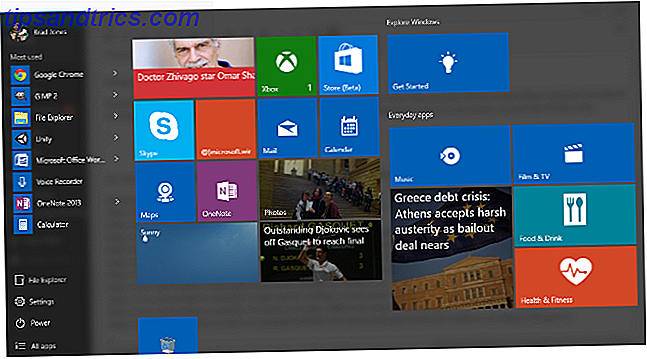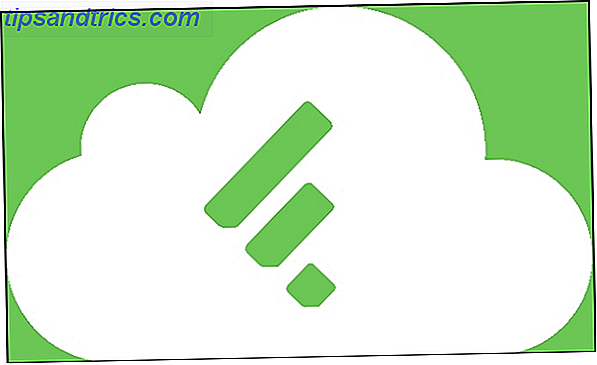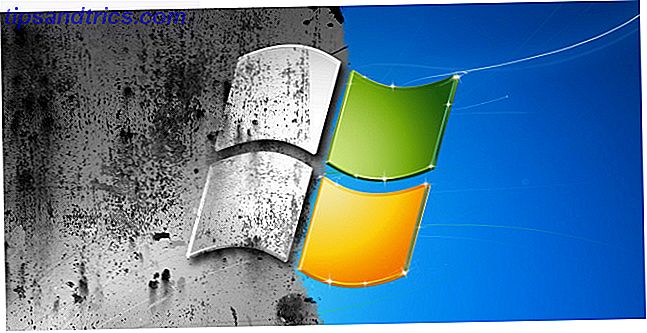Το Audacity, το δημοφιλές πρόγραμμα επεξεργασίας ήχου ανοιχτού κώδικα, είναι ιδανικό για την επεξεργασία των podcasts, για την καταγραφή των επιδείξεων στο σπίτι, ίσως για την καταγραφή σημειώσεων μελέτης. Μπορείτε να το χρησιμοποιήσετε για να εγγράψετε άλλο ήχο στον υπολογιστή σας και να τροποποιήσετε τις φωνητικές εντολές για έργα βίντεο, όπως τα βίντεο αντίδρασης YouTube Πώς να κάνετε ένα βίντεο αντίδρασης που το YouTube θα αγαπήσει Πώς να κάνετε ένα βίντεο αντίδρασης που το YouTube θα αγαπήσει Πολλά διαφορετικά είδη των βίντεο είναι επιτυχημένες στο YouTube, αλλά ένας από τους πιο δημοφιλείς τύπους βίντεο είναι το βίντεο "αντίδρασης". Εδώ είναι πώς να φτιάξετε το δικό σας. Διαβάστε περισσότερα .
Αλλά υπάρχει μια μεγάλη πιθανότητα να μην χρησιμοποιείτε το Audacity για την πλήρη δυνατότητά του. Η εφαρμογή με χαρακτηριστικά δυνατού έχει μια μεγάλη ποικιλία από ηχητικά εφέ που μπορούν να χρησιμοποιηθούν για να προσθέσετε μια επιπλέον διάσταση γυαλίσματος στα ηχητικά σας έργα. Έχουμε ήδη δημιουργήσει έναν οδηγό για να σας δείξει πώς να αξιοποιήσετε στο έπακρο τον Audacity Οδηγός για αρχάριους για την παραγωγή εγγραφών στο σπίτι με την Audacity Ένας οδηγός για αρχάριους για την παραγωγή ηχογραφήσεων με Audacity Για πολλούς μουσικούς, το κόστος πληρωμής ενός επαγγελματία μηχανικού ήχου είναι πολύ υψηλή. Είναι καλύτερα να μάθετε σχετικά με την παραγωγή μουσικής και τις τεχνικές καταγραφής και να χρησιμοποιείτε εργαλεία στον υπολογιστή σας για να καταγράφετε τη δική σας μουσική. Διαβάστε περισσότερα και αυτή η λειτουργία προχωράει περισσότερο.
Αυτές οι 5 συμβουλές (συν ένα μπόνους!) Σας δείχνουν πώς να μεταφέρετε τα Audacity έργα ήχου σας στο επόμενο επίπεδο. Ξεχάστε τις σκέψεις της "αναβάθμισης" στο Adobe Audition - δοκιμάστε αυτά τα κόλπα και κολλήστε με το Audacity!
Αποκτήστε ένα ηχητικό εφέ στυλ τηλεφώνου
Θα ξεκινήσουμε με μερικές εύκολες. Χρειάστηκε κάποιος να θεραπεύσει κάποιον ήχο για να το κάνει να ακούγεται σαν να βγαίνει από ένα τηλέφωνο; Ίσως θέλετε να φωνάξετε να φαίνεται ότι καλείτε από το εξωτερικό, για παράδειγμα;
Για να το κάνετε αυτό, επιλέξτε τον ήχο και, στη συνέχεια, ανοίξτε το εφέ> Εξισορρόπηση . Από εδώ, μεταβείτε στο αναπτυσσόμενο πλαίσιο Επιλογή καμπύλης και επιλέξτε, χωρίς έκπληξη, το τηλέφωνο . Περιμένετε όσο εφαρμόζεται το αποτέλεσμα, και στη συνέχεια ακούστε το.
Αυτό το βίντεο απεικονίζει τέλεια τη διαδικασία. Σημειώστε ότι υπάρχουν άλλα εφέ από αυτό το αναπτυσσόμενο μενού, κυρίως ένα που χρησιμοποιεί έναν ήχο "Walkie-Talkie" στο ηχητικό σας έργο.
Πραγματοποιήστε αναπαραγωγή ραδιόφωνου στο παρασκήνιο
Δημιουργώντας ένα ηχητικό δράμα ή μια σύντομη σκηνή; Χρειάζεστε κάποιο "ραδιόφωνο φόντου" για να ζωγραφίσετε μια εικόνα μιας τοποθεσίας (ίσως κουζίνας ή αυτοκινήτου) με ραδιοφωνικό παιχνίδι;
Για να εφαρμοστεί αυτό το αποτέλεσμα, επιλέξτε ξανά το ηχητικό σας κομμάτι / τμήμα ήχου και, στη συνέχεια, επιλέξτε Effect> High Pass Filter . Από εδώ, ορίστε το αναπτυσσόμενο μενού Rolloff σε 12 dB και, στη συνέχεια, κάντε κλικ στο OK . Περιμένετε μέχρι να εφαρμοστεί το αποτέλεσμα, στη συνέχεια Effect> Amplify και κάντε κλικ στο OK για την προεπιλεγμένη επιλογή.
Στη συνέχεια, μεταβείτε στο Effect> Low Pass Filter και επιλέξτε 6 dB για το Rolloff . Στη συνέχεια, πρέπει να επιστρέψουμε στο Effect> High Pass Filter και να επιλέξετε 6 dB ξανά για το Rolloff, και στη συνέχεια να επαναλάβετε το Effect> Amplify, και πάλι με την προεπιλεγμένη επιλογή. Τέλος, επιστρέψτε στο Effect> Low Pass Filter και επιλέξτε 12 dB .
Καθ 'όλη τη διάρκεια, ελέγξτε τον ήχο καθώς πηγαίνετε - ίσως είναι ότι σας αρέσει το αποτέλεσμα όπως είναι, ή ίσως θέλετε να προσθέσετε ένα τελικό Effect> Amplify . Μπορείτε επίσης να προσθέσετε κάποιο λευκό θόρυβο στο ραδιόφωνο προσθέτοντας ένα νέο κομμάτι ( Τραγούδια> Προσθήκη νέου> κομμάτι ήχου ) και στη συνέχεια επιλέγοντας Δημιουργία> Θόρυβος ... και επιλέξτε Λευκό .
Το κομμάτι λευκού θορύβου που προκύπτει θα πρέπει να αντιμετωπιστεί με τον ίδιο τρόπο όπως το πρώτο σας κομμάτι, με την ενίσχυση και τις αλλαγές στα φίλτρα. Ελέγξτε το παραπάνω βίντεο για βοήθεια.
Δαιμονικές φωνές ... MWAHAHAHA!
Χρειάζεται να παρουσιάσετε κάποιες κακές, διαβολικές αποχρώσεις στην παραγωγή σας; Ίσως κάνετε κάποιες φωνές για ένα έργο βιντεοπαιχνιδιών ή ένα ραδιοφωνικό παιχνίδι (όπως αυτά που μπορείτε να αγοράσετε στο Audible 10 τρόποι που μπορείτε να κατεβάσετε Audiobooks για δωρεάν τώρα 10 τρόποι μπορείτε να κατεβάσετε Audiobooks για δωρεάν Right Now Audiobooks μπορεί να είναι ένα ο μόνος τρόπος για να «διαβάσετε» ενώ κάνετε άλλα πράγματα.Το μόνο πρόβλημα είναι ότι τα δωρεάν audiobooks είναι μάλλον δύσκολα να έρθουν κοντά.Αυτή η λίστα των online πόρων θα πρέπει να βοηθήσει. διαδικασία.
Είναι επίσης απίστευτα απλό. Ξεκινήστε με τρία πανομοιότυπα κομμάτια (αντιγράψτε το πρώτο επιλέγοντας και πιέζοντας το Ctrl + D ) και στη συνέχεια μετονομάζοντάς τα αν τα βοηθά. Στη συνέχεια, ρυθμίστε το κέρδος στο δεύτερο και στο τρίτο κομμάτι και στη συνέχεια αλλάξτε το βήμα. Κάντε αυτό επιλέγοντας το κομμάτι, ανοίγοντας Εφέ> Αλλαγή κλίσης και ρυθμίζοντας το βήμα για το κομμάτι 2 έως -5 και το βήμα για το κομμάτι 3 έως -25 .
Ακολουθήστε αυτό το με ένα επιπλέον αποτέλεσμα, επιλέγοντας το κομμάτι 2 και ανοίγοντας τα Εφέ> Echo και αλλάζοντας το Χρόνο καθυστέρησης σε 0, 1, πατώντας OK . Στη συνέχεια, θα πρέπει να επιλέξετε πάλι το κομμάτι 2 και να ανοίξετε τα Εφέ> Gverb, να αφήσετε τις ρυθμίσεις όπως είναι και κάντε κλικ στο OK .
Με το επιλεγμένο κομμάτι 3, ανοίξτε τα Εφέ> Ένταση μπάσων και ρυθμίστε τη συχνότητα σε 200 και ωθήστε στο 16 και κάντε κλικ στο OK. Και πάλι, χρησιμοποιήστε το βίντεο για βοήθεια.
Ήχος σαν ρομπότ
Περισσότερες φωνές ... αυτές των ρομπότ! Μπορείτε να επεξεργαστείτε τη φωνή σας για να το κάνετε να ακούγεται σαν ρομπότ χρησιμοποιώντας το Audacity, εκπληκτικά, και όπως το φαινομενικό φωνητικό εφέ, αυτό μπορεί να γίνει μέσα σε λίγα λεπτά.
Ξεκινήστε με μια φράση που θέλετε να ρομποτικοποιήσετε και όπως και πριν, αντιγράψτε την με το Ctrl + D. Επιλέξτε το δεύτερο κομμάτι, ανοίξτε το εφέ> Echo και ρυθμίστε το χρόνο καθυστέρησης σε 0, 04 και το συντελεστή αποσύνθεσης στο 0, 6, κάνοντας κλικ στο κουμπί OK για να επιβεβαιώσετε την αλλαγή. Στη συνέχεια, με το κομμάτι 2 επιλεγμένο ξανά, μεταβείτε στην ενότητα Εφέ> Αλλαγή κλίσης και ρυθμίστε την τιμή της ποσοστιαίας αλλαγής σε - 10 .
Επιστρέψτε στο αρχικό κομμάτι και πατήστε Ctrl + D για να το επαναλάβετε ξανά. Επιλέξτε το κομμάτι 3 και ανοίξτε τα Εφέ> Αλλαγή ρυθμού και ορίστε το ποσοστό μεταβολής στο -3 . Κάντε κλικ στο OK για επιβεβαίωση. Τώρα πρέπει να γίνει, αλλά μπορεί να διαπιστώσετε ότι προτιμάτε να τσιμπήσετε και τα τρία κομμάτια για να ταιριάξετε τη ρομποτική φωνή σας.
Σημειώστε ότι τα ρομπότ δεν μιλάνε σαν άνθρωποι. Είτε προσπαθείτε να αντιγράψετε το Microsoft Sam είτε το JARVIS από τις ταινίες Avengers, θα χρειαστεί να τροποποιήσετε την παράδοσή σας ώστε να ταιριάζει με την εργασία.
Θέλουν τα ηχητικά εφέ Daleks στο Audacity;
Ως μπόνους, εδώ είναι ένα βίντεο που περιγράφει τον τρόπο χρήσης του Audacity με ένα plugin που ονομάζεται Killeringer για να δημιουργήσει ένα φαινόμενο φωνής Dalek, από τον Doctor Who της BBC America.
Αυτό ουσιαστικά εξομοιώνει το φαινόμενο του αναλογικού δακτυλίου διαμορφωτή που αναπτύχθηκε στη δεκαετία του 1960, οι λεπτομέρειες των οποίων είναι γνωστές μόνο σε μερικούς εκλεκτούς, συμπεριλαμβανομένου του καλλιτέχνη φωνής Doctor Who's Dalek, Nicholas Briggs. Παρεμπιπτόντως, αν είστε fan του Doctor Who, μπορείτε να χρησιμοποιήσετε το Raspberry Pi για να βοηθήσετε με τα έργα DIY 4 Raspberry Pi DIY Έργα με έναν γιατρό Ποιος γεύση 4 Raspberry Pi DIY Έργα με έναν γιατρό Ποιος Γεύση Το Raspberry Pi: μηχανική; Doctor Who: ένας φάρος της βρετανικής τηλεόρασης. Είναι ένας αγώνας που γινόταν στον ουρανό, γι 'αυτό δεν είναι έκπληξη να βρούμε πολλά projects Doctor Who. Διαβάστε περισσότερα .
Laser Blaster Sound FX Με Audacity
Θα τελειώσουμε με αυτό το ηχητικό εφέ, το οποίο είναι απλό να ξεκινήσει, αλλά μπορεί να γίνει πιο περίπλοκο αργότερα αν θέλετε να συνεχίσετε τα πράγματα.
Αυτή η επίδραση ξεκινάει με ένα άδειο κομμάτι γεμάτο από το φαινόμενο Chirp, το οποίο βρίσκετε στο Generate> Chirp . Ρυθμίστε το κύμα κυματομορφής στο πριόνι, με την τιμή εκκίνησης συχνότητας στο 1200 και την τιμή τελικού στα 50, ρυθμίστε το πλάτος στο 0, 7 και στα δύο πεδία.
Ορίστε Γραμμικό από το αναπτυσσόμενο μενού Παρεμβολή και ορίστε μια διάρκεια 00.200 δευτερολέπτων και, στη συνέχεια, κάντε κλικ στο κουμπί OK . Το προκύπτον ηχητικό εφέ θα μοιάζει με ένα θόρυβο blaster με στιλ του 1980 και από αυτό το στάδιο πρέπει να ρίξετε μια ματιά στο βίντεο για να βρείτε τους διάφορους τρόπους με τους οποίους μπορείτε να το αναπτύξετε, προσθέτοντας ηχώ στο να χρησιμοποιείτε plugins.
Είναι πιθανώς δίκαιο να πούμε ότι οι περισσότεροι άνθρωποι δεν επωφελούνται από την ευρεία επιλογή των χαρακτηριστικών και των αποτελεσμάτων της Audacity. Θεωρούμε ότι δίνοντάς σας αυτά τα σεμινάρια κορυφαίας ηχητικής επίδρασης θα πρέπει να σας βοηθήσουν να μάθετε περισσότερα για αυτό το εξαιρετικό, δωρεάν εργαλείο επεξεργασίας ήχου.
Χρησιμοποιείτε Audacity; Έχετε ένα αγαπημένο ηχητικό εφέ ή εργαλείο; Με έκπληξη ότι αυτά τα κόλπα είναι δυνατά; Πείτε μας για τα σχόλια!